ps反轉負沖的LOMO效果
2022-12-25 21:31:13
來源/作者: /
己有:20人學習過
早期利用數字相機拍照時,偶爾會想接觸利用底片拍照的LOMO風格,但那玩具相機,少說也是幾千塊來著,加上洗底片的費用,實在有點讓人花不下手。好險現在數字相機很貼心,都有帶到LOMO的濾鏡效果,但其實也可以從Photshop后制軟件中,自行打造LOMO風格哦。
修圖前后A、B 比較范例
修圖后

修圖前

LOMO第一炮
STEP-A 調整曝光度
先用「亮度/對比」、「色階」或「曲線」去調整基本的曝光度,通常LOMO風會習慣讓照片的對比強一點。 但如果你使用的原圖曝光度正常即可跳過此步驟。
1.先開啟素材,在圖層新增「亮度/對比」的特效。
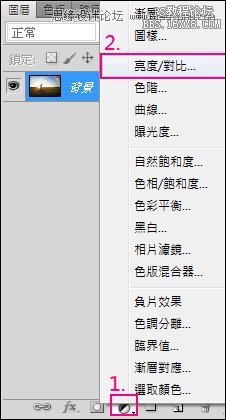
2.調整「亮度/對比」的數值..亮度調到82對比100 (調整數值可依個人喜好)。
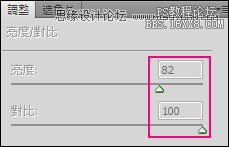
3.完成圖。

LOMO第二炮
STEP-B 調整色調
1.建立新群組 。
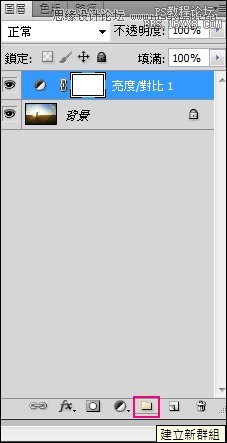
2. 在「群組圖層」上新增「純色」特效圖層并選取「正紅色」,此時畫面會全紅。
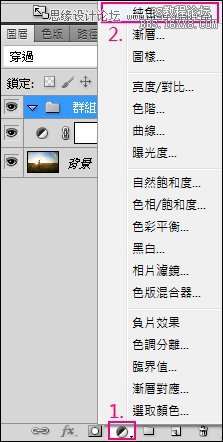
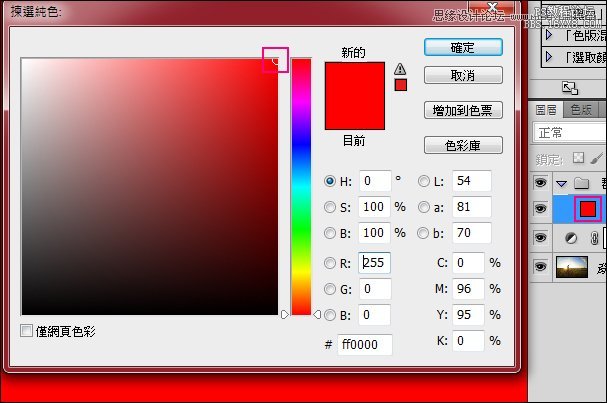
上一篇:ps非主流韓系淡調色彩教程


























